V.5. DEPLOIEMENT DES SERVEURS WINDOWS
II.6.1. Installation du contrôleur primaire
d'ista.ac.cd
a. Création de l'image disque :
root@myserver : /# dd if=/dev/zero
of=/home/xen/images/win2k3.disk bs=1024k count=1000
b. Configuration du fichier de démarrage de
Windows : root@myserver:/# vi /etc/xen/ista.ac.cd
# configuration file for the xen instance ista.ac.cd,
#
#Kernel + memory size
Kernel=»/usr/lib/xen/boot/hvmloader»
Builder=»hvm»
Memory=512
Device_model=»/usr/lib/xen/bin/qemu-dm '' #
#Disk device
#
Disk=[`tap :aio:/home/xen/image/win2k3.disk,ioemu:had,w','phy:
/dev/loop0,hdc:cdrom,r']
#disk=[`phy:/home/xen/image/win2k3.disk']
# #hostname
Name=»ista.ac.cd»
# #networking
Usbdevice=»tablet»
# #Behaviour
#boot on floppy (a), hard disk (c) or CD-ROM (d)
Boot=»dc»
#enable VNC library for graphics, default = 1
Vnc=1
#enable spawning vncviewer (only valid when vnc=1), default =1
Vncviewer=0
#nographic=1
#stdvga=1
Serial='pty'
Ne2000=0
#enable SDL library for graphics, default=0
Sdl=1
c. Démarrage de l'image cdrom et du
système
root@myserver:/# losetup -f /ome/xen/image/win2k3.iso
losetup -a permet de voir la partition sur laquelle l'image a
démarrée : phy:/dev/loop0
root@myserver:/# xm creat /etc/xen/ista.ac.cd
using config file «/etc/xen/ista.ac.cd».
Started domain ista.ac.cd
d. Installation de Windows 2003 serveur
- Démarrage de l'assistant bios HVM (Hardware Virtual
Machine) et choix du système Windows 2003 serveur Edition entreprise
:
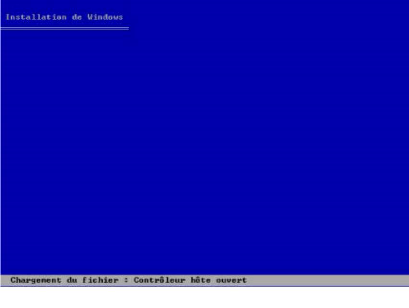
Fig. 30.
Les figures 30 à 54 nous montre les différentes
étapes d'installation d'un serveur Windows 2003 server Edition
entreprise.
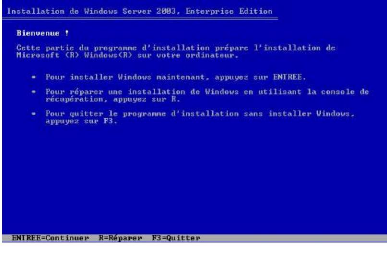
Fig. 31.
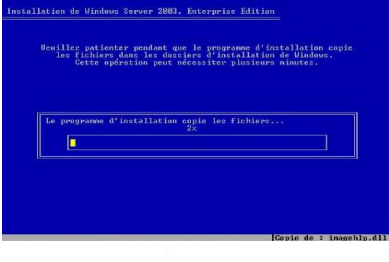
Fig. 32.



Fig. 33.
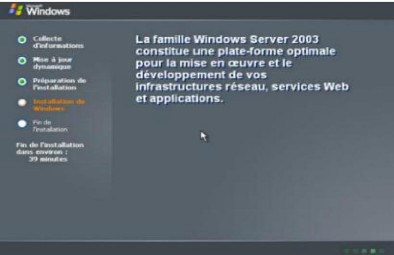
Fig. 34.
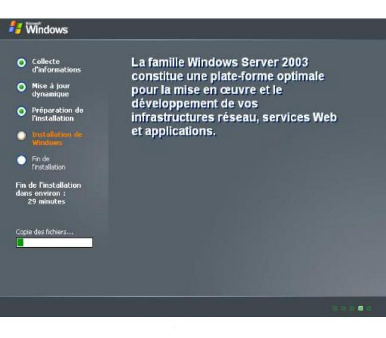
Fig. 35.
Fig. 36.
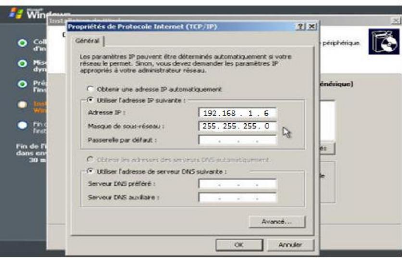
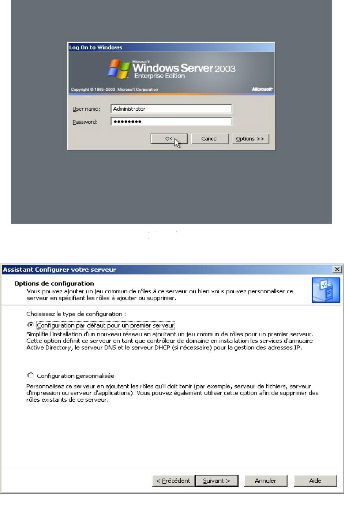
Fig. 37.
Fig. 38.
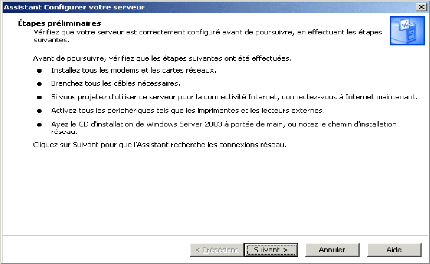
Fig. 39.
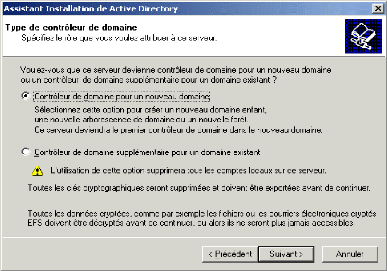
Fig. 40.
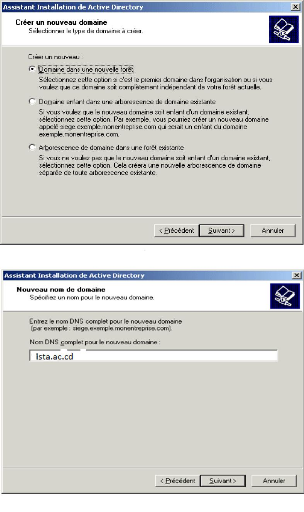
Fig. 41.
Fig. 42.
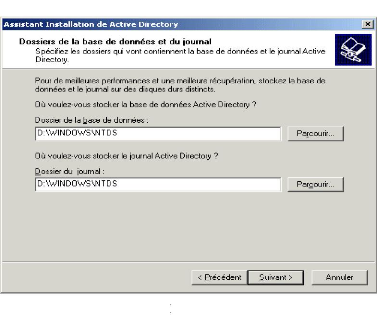
Fig. 43.
Fig. 44.
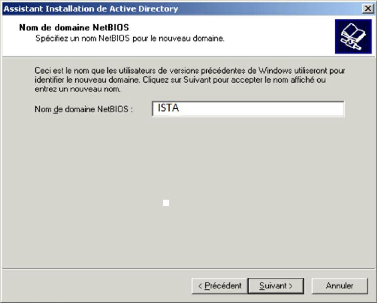
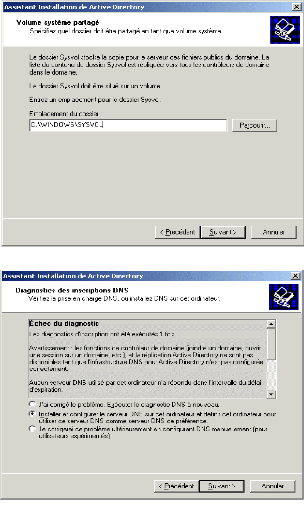
Fig. 45.
Fig. 46.
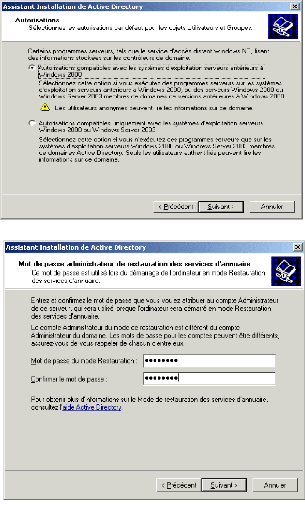
Fig. 47.
Fig. 48.

Fig. 49.
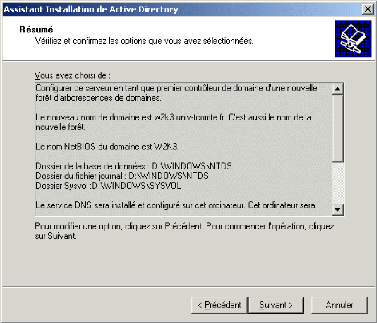
Fig. 50.

Fig. 51.
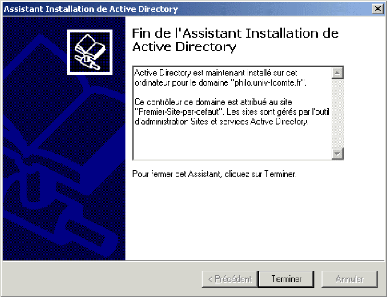
Fig. 52.

Fig. 53.
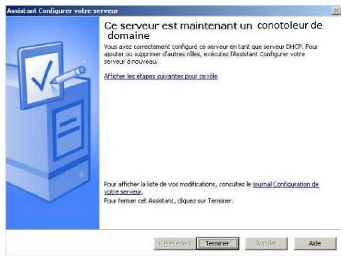
Fig. 54.
II.6. Administration de l'infrastructure
virtuelle II.6.1. les commandes d'administration
Les commandes d'administration, permettent à
l'administrateur, de prendre la main ou de gérer les machines
invitées qui tourne au-dessus de l'hyperviseur. Parmi les commandes
d'administration de l'hyperviseur Xen, on trouve :
- Pour lister les machines virtuelles qui sont
démarrées : Xm list
|
Name
|
ID
|
Mem
|
VCPUs
|
State
|
Time(s)
|
|
Domain-0
|
0
|
1499
|
2
|
r
|
21.0
|
|
Ista.ac.cd
|
1
|
512
|
1
|
-b
|
1.4
|
|
Manager.ista.ac.cd
|
2
|
512
|
1
|
-b
|
1.2
|
|
Ns.ista.ac.cd
|
3
|
512
|
1
|
-b
|
1.4
|
|
Web.ac.cd
|
4
|
512
|
1
|
-b
|
1.4
|
|
Mirroir.ista.ac.cd
|
5
|
512
|
1
|
-b
|
1.2
|
- Pour monitorer l'ensemble de machines invitée et du
système hôte : xm top
- Pour démarrer une machine virtuelle
xm
create /etc/xen/ista.ac.cd.cfg
- Pour démarrer une machine virtuelle avec le mode console
: xm create /etc/xen/ista.ac.cd.cfg -c
Il n'y a pas de start et stop pour une machine virtuelle, les
commandes sont create pour start et shutdown pour stop
- Pour arrêter une machine virtuelle xm shutdown
ista.ac.cd
- Pour arrêter sans délais une machine virtuelle
(arrêt immédiat) xm destroy ista.ac.cd
- Pour réduire ou ré-augmenter la taille
mémoire lorsque la machine virtuelle est arrêtée.
xm mem-set 3 96, xm mem-set 3 128
La valeur est en Mo ou Mégaoctet, 3 indique le
numéro d'identification de la machine virtuelle. Notons qu'il est
possible de réduire mais pas d'augmenter la RAM plus que la valeur de la
configuration.
- Pour réduire ou ré-augmenter le nombre de vCPU
lorsque la machine virtuelle est démarrée.
xm vcpu-set 3 2
xm vcpu-set 3 4
Il est possible de réduire mais pas d'augmenter le nombre
de vCPU plus que la valeur de la configuration.
- Liste des consoles disponible : xm consoles
- Pour se connecter à une console d'une machine virtuelle
: xm console ns.ista.ac.cd
- Mettre en pause d'une machine virtuelle xm pause
ns.ista.ac.cd
- Retirer la pause d'une machine virtuelle
xm
unpause ns.ista.ac.cd
- Sauvegarder dans un fichier le disque d'une machine virtuelle
xm save ns.ista.ac.cd
- Restaurer une machine virtuelle à partir d'un fichier :
xm restore ns.ista.ac.cd
- Récupérer les informations concernant le domaine
0 : xm info
- Avoir de l'aide en ligne sur les commandes xm : xm
help
| 


